
Pubblicità occulta
Una delle dieci fatiche del self-publishing è la creazione del formato digitale per poterlo caricare nei siti che si occupano della vendita del vostro libro. Esiste, certo, la possibilità di affidare questo compito a un esperto che lo faccia a pagamento, ma al di là della spesa, ormai sapete come la penso: meglio avere il controllo delle varie fasi e puntare all'indipendenza. Saper mettere le mani su un epub vi garantirà anche libertà di movimento dopo la pubblicazione, nel caso ci fossero da fare delle modifiche.Creare un file epub, che è il formato base per gli ebook, non è un'impresa impossibile, basta armarsi del necessario e fare tutto con calma. La strada che qui vi propongo non è però l'unica possibile, nel senso che si possono adottare altri metodi (per esempio partendo da Word); io vi esporrò questa procedura perché ne ho fatto esperienza e secondo me è la più semplice.
Cosa vi occorre
- Il programma di scrittura di Open Office
- L'estensione Writer2epub per Open Office
- Il programma Sigil
- Un software per testare il risultato finale o un lettore e-reader
Preparare il file di testo con Open Office
Il file di testo da cui partire deve ovviamente essere definitivo, anche se in seguito è possibile fare ancora piccole modifiche con Sigil.
- Dopo averlo formattato, occorre ripulirlo ed eliminare numeri di pagina, intestazione, pié di pagina, note.
- La prima pagina deve contenere il titolo del libro e l'autore. Dopo inserite un'interruzione di pagina.
- Dopo la prima pagina con titolo e autore inseritene una per il copyright.
- Alla fine di ogni capitolo inserite un'interruzione di pagina.
- Fate lo stesso per separare le pagine con la dedica, introduzione, ecc.
- Anche le sezioni finali (biografia, contatti, ringraziamenti, ecc.) vanno in pagine singole.
- Su ogni numero e titolo di capitolo deve essere applicato lo stile Intestazione2 (o Intestazione3 se volete un sottomenu nell'indice). Al titolo del libro invece applicate lo stile Intestazione1.
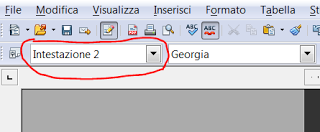
- Io vi suggerisco anche di togliere il segno di paragrafo (se lo avete messo) dopo il numero del capitolo perché lo spazio previsto dagli stili di intestazione è già sufficiente a distanziare numero di capitolo e testo.
- Fatto tutto, salvate il file.
Conversione con Writer2epub
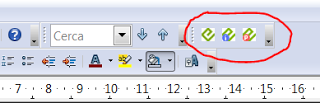 A questo punto va installata l'estensione Writer2epub. Questo utilissimo tool (gratuito come tutti gli strumenti citati qui) vi farà comparire tre icone come nello screenshot a lato. Cliccate sulla prima e si aprirà una finestra di opzioni, dove inserirete tutti i metadati relativi al libro. Importanti sono il titolo e l'autore; non inserite nessuna copertina.
A questo punto va installata l'estensione Writer2epub. Questo utilissimo tool (gratuito come tutti gli strumenti citati qui) vi farà comparire tre icone come nello screenshot a lato. Cliccate sulla prima e si aprirà una finestra di opzioni, dove inserirete tutti i metadati relativi al libro. Importanti sono il titolo e l'autore; non inserite nessuna copertina.Sulla stessa finestra c'è anche Document Preferences: ricordatevi di impostare la creazione automatica dell'indice.
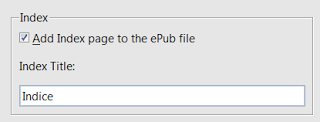
Una volta che avete finito, potete dargli l'okay e vi creerà l'epub. Se tutto è andato liscio, vi ritroverete un epub nella stessa cartella del file originale. Se c'è stato un errore, è probabile che ci sia qualche elemento di disturbo nel testo, quindi dovete controllare di averlo ripulito bene e non avere stili strani, note, intestazioni e così via.
Io ho provato a creare epub partendo da documenti di Word e spesso mi ha dato errore, quindi il mio suggerimento è di usare direttamente Open Office perché dà risultati migliori e non vi farà impazzire.
Usare Sigil
L'epub così ottenuto va perfezionato. Quindi aprite Sigil e caricatelo. Se avete fatto le cose per bene sul testo di partenza, non ci sarà molto da fare.
Sulla barra laterale di sinistra troverete una serie di file, uno per capitolo che avete creato. Con il doppio click potrete vederne il contenuto. Prima di tutto fate un controllo generale per vedere che non ci siano file vuoti, interruzioni in mezzo al capitolo, e che il testo scorra nel modo giusto. Sigil permette di fare modifiche direttamente sul testo e di formattarlo (menu Format).
Per inserire link a pagine internet o indirizzi e-mail basta selezionare il testo e premere sul simbolo Insert Link.
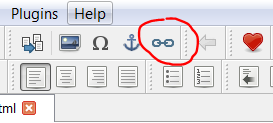
Per modifiche più approfondite si può operare direttamente sulla versione html, visibile premendo sulla tastiera del computer il tasto F2.
Per esempio, il tool Writer2epub crea già i rientri nella prima riga (il primo paragrafo del capitolo non ha il rientro), ma se volete toglierli o inserirli in alcune parti del testo (nella pagina del copyright io li ho tolti), bisogna premere F2 e modificare il tag del paragrafo.
Esempi:
<p style="text-indent: 0px;">Questo testo non ha rientro nella prima riga.</p>
<p style="text-indent: 1.5em;">Questo testo ha rientro nella prima riga</p>
<div style="margin-left: 1.5em;">Questo testo ha tutto il paragrafo rientrato a sinistra.</div>
Conoscendo un minimo di linguaggio html si possono fare molti altri cambiamenti. Qui trovate una guida completa e molto chiara: Guida al CSS per e-book
L'indice
Se vi siete ricordati di impostare l'indice automatico su Writer2epub, vi ritroverete già su Sigil un file chiamato TOC (altrimenti va creato dal menu Tools). Se serve, anche questo si può modificare.
La copertina
A questo punto potete inserire la copertina, ma sappiate che alcuni distributori (per esempio Amazon o Lulu) vogliono che venga caricata a parte. Dal menu Tools si clicca su Add Cover... e si carica il file della copertina. Più semplice di così.
Convalida finale
Una volta fatto tutto, salvate e cliccate sul pulsante di convalida per vedere se ci sono errori. Incrociamo le dita che sia tutto a posto!
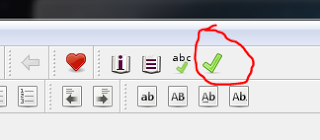
Sigil naturalmente permette di fare molto altro, queste sono solo le funzioni minime per avere un epub decente.
Convertire in MOBI
Per pubblicare su Amazon si può caricare l'epub o il formato mobi. Credendo di fare le cose fatte meglio, io ho scelto quest'ultima strada, convertendo l'epub con kindlegen, un programmino fornito da Amazon. Purtroppo il risultato è stato pessimo, perché dopo il caricamento sul sito del mobi il mio testo ha perso tutta la formattazione! Così ho dovuto ricaricarlo in formato epub, ed è andato tutto liscio. Data la mia esperienza personale, quindi non posso che consigliarvi di evitare la conversione in mobi e affidarvi all'epub.
Testare l'epub
Prima di caricare il file sui siti di vendita è fondamentale controllare il risultato. Se avete un lettore tanto meglio, ma si può fare una verifica anche sul computer. Io vi suggerisco KindlePreviewer che va bene sia per gli epub che per i mobi.
Spero di essere stata abbastanza chiara, comunque se avete domande, osservazioni o necessità di approfondire, farò il possibile per rispondervi nei commenti!

